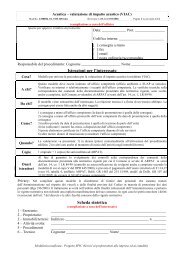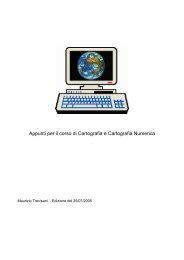indicazioni per un efficace interrogazione delle mappe - SIRA - Arpat
indicazioni per un efficace interrogazione delle mappe - SIRA - Arpat
indicazioni per un efficace interrogazione delle mappe - SIRA - Arpat
You also want an ePaper? Increase the reach of your titles
YUMPU automatically turns print PDFs into web optimized ePapers that Google loves.
MapServer – 02/12/2004Consultazione di <strong>mappe</strong> tematiche edegli archivi del <strong>SIRA</strong> tramiteMapServerIng. Cinzia LicciardelloSettore Tecnico <strong>SIRA</strong>Tel: 055/320.6413e-mail: c.licciardello@arpat.toscana.it
Le <strong>mappe</strong> (1/2)• Ciasc<strong>un</strong>a mappa è composta da più temi, ciasc<strong>un</strong>o deiquali è costruito a partire da archivi geografici indifferenti formati (Shape, tabella Excel o Access MDB)• L’utente può porre ciasc<strong>un</strong> tema in due stati:– VISIBILE/NASCOSTO (utilizzare il pulsante di check )– ATTIVATO/DISATTIVATO (fare click sulla barra del tema)• L’utilizzo del MapServer è analogo a quello di <strong>un</strong>qualsiasi altro strumento GIS (ArcViewArcGis,…)
Le <strong>mappe</strong> (2/2)Comandi <strong>per</strong> lanavigazioneRicerca testo eimpostazionedella scalaBarra dei temiFinestra della<strong>mappe</strong>Attributi deitemi
ZOOM IN/ZOOM OUTZOOM SELZOOM ACTZOOM EXTCENTERAVANTI/INDIETROTOPOComandi <strong>per</strong> la navigazioneIngrandisce/Ridimensiona la mappadisegnando <strong>un</strong> rettangolo o facendo click in <strong>un</strong>p<strong>un</strong>to (default = 2x; impostabile a 4x/8x conclick sull’icona)Zoom alla zona selezionataZoom al tema attivoZoom all’estensione complessiva della mappaCentra la mappa su di <strong>un</strong> p<strong>un</strong>to identificatocon <strong>un</strong> click del mouseMostra l’estensionevprecedente/successiva inordine temporale (“history”)Apre la finestra della ricerca <strong>per</strong> toponimi (<strong>per</strong>localizzare p<strong>un</strong>ti attraverso la toponomastica)
Comandi <strong>per</strong> la richiesta di informazioniLINKINFOTABLEQUERYLEGENDMETADATAMostra documenti collegati nel frame degliattributi del tema (ove presenti)Visualizza gli attributi del tema attivo (se nonve ne sono mostra gli attributi di tutti i temiON)Mostra gli attributi del tema attivo (se non vene sono mostra gli attributi di tutti i temi ON)Apre il Query Builder (<strong>per</strong> query sugliattributi)Mostra la legenda associata ai vari temiMostra i metadati del tema (informazioni)
Comandi di selezione e toolsRECTANGLECIRCLEBUFFERUNDOHELPMEASURESelezione rettangolare (vengono selezionati glielementi inclusi nel rettangolo disegnato)Selezione circolare (vengono selezionati glielementi inclusi nel cerchio identificato dalcentro e dal raggio indicati)Selezione a buffer (vengono selezionati glielementi attorno alla retta disegnata <strong>per</strong> ladistanza indicata)Annulla la selezione correnteGuida in linea del MapServerRiporta la distanza della linea tracciata
Query Builder• Consente di effettuare query sugli attributi di <strong>un</strong> tema• Passi <strong>per</strong> costruire <strong>un</strong>a query:– Attivare il query builder– Selezionare il campo su cui effettuare la query,visualizzarne i valori con <strong>un</strong> click su “Elenca Valori”e selezionare il valore desiderato– Click su “Aggi<strong>un</strong>gi alla Query”– Click su “Nuovo Insieme”• sulla Mappa verrà eseguito <strong>un</strong>o zoom degli elementiselezionati e comparirà l’elenco ai relativi link
MapServer disponibili• Il MapServer è disponibile <strong>per</strong> tre differenti tipologiedi utenti:– Utenti ARPAT e RTRT: tutte le <strong>mappe</strong> sonovisibili dalla rete ARPAT e dalla rete Regionale(Regione, Province, Com<strong>un</strong>i)– Utenti INTERNET: alc<strong>un</strong>e <strong>mappe</strong> sono pubblicatesu Internet (visibili da casa)– Utenti AUTENTICATI: <strong>un</strong> set limitato di <strong>mappe</strong> èaccessibile ad utenti con username e password chepossono effettuare editing di alc<strong>un</strong>i stratiinformativi (aggi<strong>un</strong>ta/cancellazione di p<strong>un</strong>ti sutemi p<strong>un</strong>tiformi e modifica degli attributi)
Mappe sulla rete ARPAT/RTRTSuolo:•Rifiuti•Siti contaminatiAgenti fisici:•Stazioni Radio Base•PCCA•Elettrodotti (in fieri)Reti di monitoraggio:•Aria•Acqua•ElettromagnetismoImpianti di gestione dei rifiutiSiti contaminatiCorine Land CoverSistemi di vincoliImpianti di telefonia cellulareImpianri radio TVPiani di classificazione acusticaElettrodotti ENEL/TERNA/RFI ATCentraline qualità dell’ariaBiomonitoraggio lichenicoMonitoraggio qualità acqueCentraline Fondazione U. Bordoni
Consultazione <strong>delle</strong> applicazionicollegate• Per le principali banche dati è possibile consultarealtri attributi aggi<strong>un</strong>tivi archiviati in bamche datiesterne• E’ possibile passare dal MapServer alla finestra diconsultazione e viceversa:– Map Server ⇒ Consultazione archivi: nella tabelladegli attributi è presente <strong>un</strong> campo con l’hy<strong>per</strong>link alleinformazioni <strong>per</strong> l’elemento specificato– Consultazione archivi/Map Server: nell’elenco deglielementi è presente <strong>un</strong> campo con <strong>un</strong> hy<strong>per</strong>link allamappa (centrata sull’elemento specificato)